نمایش محتوای گوشی روی تلویزیون، بهویژه در جمعهای خانوادگی یا دوستانه، تجربهای دلچسبتر از مشاهده روی نمایشگر کوچک موبایل خواهد بود. برای مثال، اگر تازه از سفر بازگشتهاید و قصد دارید خاطرات ثبتشده را با عزیزانتان مرور کنید، دیگر نیازی نیست گوشی را دستبهدست بچرخانید. اگر نمیدانید از کجا شروع کنید، نگران نباشید! اتصال آیفون به تلویزیون سامسونگ روشهای مختلفی دارد که در ادامه به بررسی آنها میپردازیم و پاسخ سوال ایا گوشی ایفون به تلویزیون سامسونگ وصل میشود را بگیرید.
روشهای وصل كردن آيفون به تلويزيون سامسونگ
راههای وصل کردن آیفون به تلویزیون سامسونگ دو مدل هستند: بیسیم و با کابل. در روش بیسیم، بدون نیاز به سیم، میتوان تصویر گوشی را روی تلویزیون سامسونگ مشاهده کرد. این روش باعث میشود بتوان گوشی را در هر جای اتاق گذاشت و راحت حرکت کرد. نصب آن هم خیلی ساده است. اما روش کابلی با سیم وصل میشود و معمولاً تصویر را با کیفیت بهتر و بدون قطع شدن نمایش میدهد. این روش برای جاهایی که ممکن است امواج مزاحم وجود داشته باشد بهتر کار میکند. هر کدام از این روشها کاربرد خاص خود را دارند و انتخاب آنها به این بستگی دارد که راحتی مهمتر باشد یا کیفیت و ثبات تصویر.
روشهای بدون کابل برای اتصال آیفون به تلویزیون سامسونگ
برای اتصال آیفون به تلویزیون سامسونگ بهصورت بیسیم، روشهای متنوعی وجود دارد که هر کدام امکانات و کیفیت خاص خود را ارائه میدهند. استفاده از Chromecast، Apple AirPlay و اپلیکیشنهای شخص ثالث از رایجترین روشها محسوب میشوند. این روشها امکان پخش ویدیو، تصاویر و موسیقی را بدون نیاز به کابل فراهم کرده و تجربه کاربری راحتی ارائه میدهند. انتخاب هر کدام از این روشها بستگی به سازگاری تلویزیون و قابلیتهای دستگاه دارد. در ادامه روشهای بیسیم برای اتصال آیفون به تلویزیون سامسونگ را توضیح خواهیم داد.
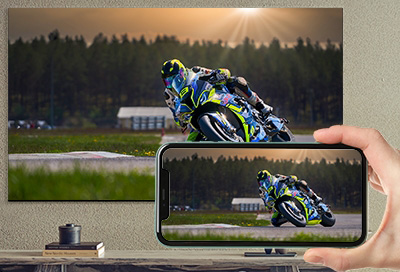
اتصال آیفون به تلویزیون سامسونگ با AirPlay
AirPlay فناوری بیسیمی است که توسط شرکت اپل توسعه یافته و امکان پخش محتوای چندرسانهای را از آیفون یا مک در صفحه نمایش بزرگتر را به شما می دهد. این فناوری با استفاده از پروتکلهای ارتباطی پیشرفته، سیگنالهای صوتی و تصویری را به صورت بیوقفه منتقل میکند. دقت بالا در انتقال اطلاعات و حفظ کیفیت اولیه از ویژگیهای برجسته AirPlay به شمار میآید.
بررسی سازگاری تلویزیونهای سامسونگ با AirPlay
تلویزیونهای هوشمند جدید سامسونگ قابلیت AirPlay دارند. این یعنی شما میتوانید به راحتی آیفون خود را به تلویزیون وصل کنید و فیلمها و عکسهای باکیفیت را روی صفحه تلویزیون ببینید. این ویژگی هم در خانه و هم در مکانهای کاری خیلی مفید است.
لیست تلویزیونهای هوشمند سامسونگ که از قابلیت AirPlay پشتیبانی میکنند:
مدلهای ۲۰۱۸:
- سری ۴ و ۵ Full HD/HD
- سری ۶، ۷ و ۸ UHD
- سری Q6، Q7، Q8 و Q9 QLED 4K
- سری The Frame
- سری The Serif
مدلهای ۲۰۱۹:
- سری ۶، ۷ و ۸ UHD
- سری QLED 4K
- سری Q9 QLED 8K
- سری The Frame
- سری The Serif
مدلهای ۲۰۲۰:
- سری ۶، ۷ و ۸ UHD
- سری QLED 4K
- سری Q9 QLED 8K
- سری The Frame
- سری The Serif
برخی از تلویزیونهای سامسونگ در سالهای ۲۰۱۸ و ۲۰۱۹ با دریافت بهروزرسانی نرمافزاری، قابلیت AirPlay را دریافت کردهاند. برای اطمینان، توصیه میشود به مشخصات فنی تلویزیون سامسونگ مراجعه کنید. اگر مطمئن نیستید تلویزیون شما از AirPlay پشتیبانی میکند یا خیر، میتوانید از آداپتور دیجیتال AV یا اپلیکیشن رایگان AirDroid Cast استفاده کنید.
مطالعه بیشتر: بهترین گوشیشیائومی از نظر قیمت
مراحل وصل کردن آیفون به تلویزیون با AirPlay
- از طریق ریموت کنترل به منوی تنظیمات (Settings) > عمومی (General) > تنظیمات Apple AirPlay بروید و AirPlay را فعال کنید.
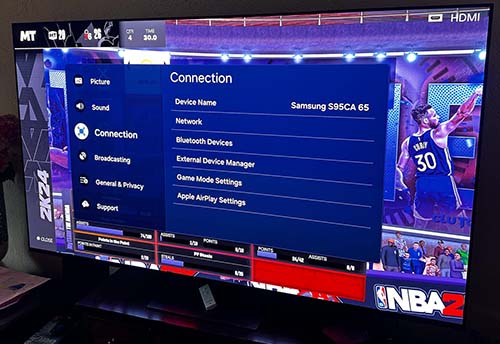
- در آیفون، مرکز کنترل (Control Center) را باز کنید و گزینه (Screen Mirroring) را انتخاب کنید. (در آیفونهای قدیمیتر با کشیدن انگشت از پایین صفحه).همچنین میتوانید برنای نمایش تصویر در گالری علامت مشخص شده در تصویر را بزنید و سپس AirPlay را انتخاب نمایید.
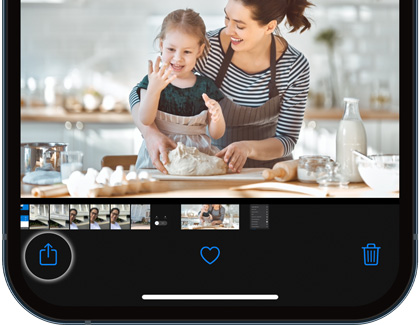
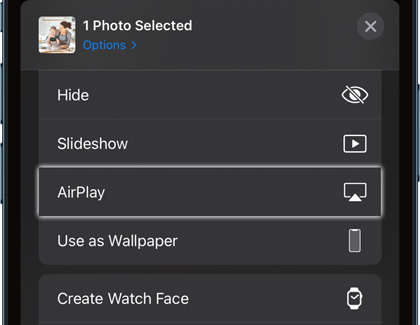
- تلویزیون سامسونگ خود را از لیست دستگاهها (Device list) انتخاب کنید.
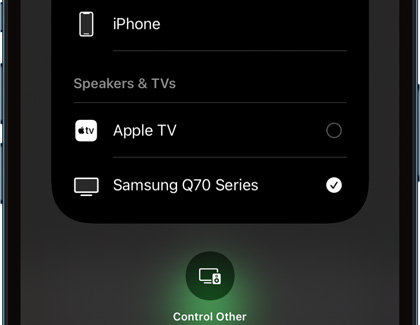
- رمز عبوری که روی تلویزیون نمایش داده میشود را وارد کنید تا اتصال برقرار شود.
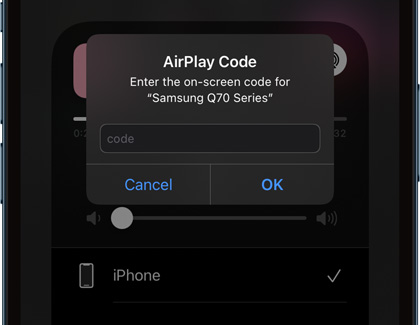
حالا تصویر و ویدیو از آیفون شما روی تلویزیون سامسونگ نمایش داده میشود. اگر به WIFI با سرعت مناسب وصل شوید، تصویر با کیفیت بالایی خواهید داشت.
وصل کردن آیفون به تلویزیون از طریق اپلیکیشنهای اختصاصی
اپلیکیشنهای مختلفی همچون ApowerMirror و LetsView با طراحی ساده و امکانات متنوع، گزینههای مناسبی برای اتصال آیفون به تلویزیون سامسونگ به شمار میآیند. اگر تلویزیون شما از AirPlay پشتیبانی نمیکند یا مشکلاتی در استفاده از روش های قبل دارید، AirDroid Cast بهترین گزینه است. این اپلیکیشن برای دستگاههای iOS، اندروید، ویندوز، macOS و حتی وب قابل استفاده است.
برای دیدن قیمت بروز آیفون کلیک کنید.
مراحل استفاده از AirDroid Castدر تلوزیون سامسونگ
- اپلیکیشن AirDroid Cast را در آیفون دانلود و اجرا کنید.
- در تلویزیون، با مرورگر به آدرس webcast.airdroid.com بروید تا کد QR یا کد پخش نمایش داده شود.
- با استفاده از اپلیکیشن، کد QR را اسکن کنید یا کد را وارد کرده و روی «شروع پخش» کلیک کنید.
- در تلویزیون، درخواست اتصال را تایید کنید تا صفحه آیفون شما به تلویزیون منتقل شود.
وصل کردن آیفون به تلویزیون از طریق DLNA
DLNA استانداردی است که امکان به اشتراکگذاری محتوا بین دستگاههای مختلف را فراهم میکند. این فناوری از پروتکلهای انتقال داده بهره میبرد و به کاربران اجازه میدهد تا بدون نیاز به نصب نرمافزارهای پیچیده، محتواهای دیجیتال را به نمایش بگذارند.
مراحل اتصال آیفون به تلویزیون سامسونگ با DLNA:
- یکی از برنامههای DLNA مانند MCPlayer HD، TV Assist، iMediaShare یا 8player Pro را از App Store دانلود و نصب کنید.
- اطمینان حاصل کنید که هر دو دستگاه (آیفون و تلویزیون سامسونگ) به یک شبکه Wi-Fi متصل هستند.
- بعضی از تلویزیونهای سامسونگ به صورت پیشفرض DLNA فعال دارند، اما در مدلهای قدیمیتر ممکن است نیاز باشد که این قابلیت را فعال کنید.
با استفاده از ریموت کنترل، به Settings > Network > AllShare Settings یا DLNA Settings بروید و گزینه DLNA را On کنید.
- برنامه نصبشده را باز کرده و تلویزیون سامسونگ خود را از لیست دستگاههای موجود انتخاب کنید.
- در برنامه، به بخش Library یا Media بروید. فایل ویدیویی، تصویری یا موسیقی مورد نظر خود را انتخاب کنید. روی گزینه Play یا Cast ضربه بزنید. محتوا به صورت خودکار روی صفحه تلویزیون نمایش داده میشود.
بیشتر بخوانید: چگونه اینترنت گوشی شیائومی را فعال کنیم؟
استفاده از کابل HDMI و آداپتور
برای برقراری اتصال کابلی، نیاز به یک آداپتور Lightning Digital AV و یک کابل HDMI دارید. این تجهیزات به کاربر امکان میدهند تا بدون دغدغه از تداخلهای بیسیم، تصویر و صدای آیفون را به تلویزیون انتقال دهد. استفاده از کابل HDMI، بالاترین کیفیت تصویر را به شما می دهد.
مراحل اتصال آیفون به تلویزیون سامسونگ با کابل HDMI
ابتدا آداپتور Lightning Digital AV به درگاه آیفون متصل میشود. سپس، یک سر کابل HDMI به آداپتور و سر دیگر آن به پورت HDMI تلویزیون متصل کنید. در تلویزیون، منبع ورودی مربوطه را انتخاب کنید تا صفحه آیفون نمایش داده شود.
این روش در مواقعی که اینترنت یا Wi-Fi در دسترس نباشد یا نیاز به نمایش دقیق جزئیات وجود دارد، کارایی بالایی دارد.

وصل کردن آیفون به تلویزیون با استفاده از Apple TV 4K
اگر دستگاه پخش مانند Apple TV در اختیار دارید، میتوانید از آنها برای نمایش صفحه آیفون در تلویزیون سامسونگ استفاده کنید.
مراحل استفاده از دستگاههای پخش:
- اطمینان حاصل کنید که آیفون و دستگاه پخش هر دو به یک شبکه Wi-Fi وصل هستند.
- در دستگاه پخش به تنظیمات AirPlay و HomeKit رفته و AirPlay را فعال کنید.
- در آیفون، مرکز کنترل را باز کنید و گزینه « Screen Mirroring » را انتخاب کنید.
- دستگاه پخش خود را از لیست انتخاب کنید تا اتصال برقرار شود.
برای دیدن قیمت تبلت اپل کلیک کنید.
استفاده از Chromecast
Chromecast ابزاری هوشمند است که به وسیله آن امکان پخش محتوای دیجیتال از آیفون به تلویزیون سامسونگ فراهم میشود. این دستگاه با بهرهگیری از فناوریهای پیشرفته انتقال داده، قادر است تصاویر و ویدیوها را با کیفیت بالا به نمایش بگذارد.
مراحل اتصال آیفون به تلویزیون سامسونگ با Chromecast
- ابتدا دستگاه را به پورت HDMI تلویزیون وصل کنید
- در آیفون اپلیکیشن Google Home را از App Store نصب کنید.
- اطمینان حاصل کنید که آیفون و Chromecast به یک شبکه Wi-Fi مشترک متصل هستند.
- اپلیکیشن را باز کنید و گزینه افزودن دستگاه را انتخاب کنید. دستگاه Chromecast را از لیست انتخاب کرده و کدی که روی تلویزیون نمایش داده میشود را تأیید کنید.
- برنامههایی مانند YouTube را روی آیفون باز کنید. در ادامه روی آیکون Cast کلیک کرده و دستگاه Chromecast را انتخاب کنید. در نهایت محتوای مورد نظر مستقیماً روی تلویزیون پخش میشود.
جمعبندی اتصال آیفون به تلویزیون سامسونگ
هر کدام از روشهای انتقال تصویر ایفون به تلویزیون سامسونگ مزایا و معایب خودش را دارد. اگر دنبال راحتی و آزادی حرکت هستید، روشهای بیسیم قطعاً برای شما مناسبتر هستند. اما اگر به ثبات و کیفیت انتقال تصویر اهمیت میدهید، روشهای کابلی گزینه بهتری هستند. انتخاب روش مناسب بستگی به نیاز و شرایط شما دارد. با بررسی دقیق گزینهها و استفاده از تجهیزات بهروز، میتوانید تجربهای راحت و بدون دردسر داشته باشید.
سوالات متداول
آیا میتوان با آیفون، YouTube را روی تلویزیون سامسونگ تماشا کرد؟
بله، با استفاده از AirDroid Cast و AirPlay این امکان فراهم میشود.
بهترین روش اتصال آیفون به تلویزیون سامسونگ بدون AirPlay چیست؟
استفاده از آداپتور دیجیتال AV یا اپلیکیشنهایی مانند AirDroid Cast توصیه میشود.
چرا تلویزیون سامسونگ آیفون را شناسایی نمیکند؟
این مشکل ممکن است به دلیل تداخلهای شبکه یا عدم سازگاری نرمافزاری باشد. برای رفع این مشکل، تنظیمات شبکه را بررسی کنید و مطمئن شوید که هر دو دستگاه به یک شبکه Wi-Fi متصل هستند. همچنین، بهروزرسانی سیستمعامل تلویزیون و آیفون میتواند سازگاری را بهبود ببخشد.
علت تاخیر در انتقال تصویر از ایفون به تلوزیون سامسونگ چیست؟
تاخیر در انتقال تصویر معمولاً به دلیل سرعت پایین اینترنت یا وجود تداخلهای الکترومغناطیسی رخ میدهد. برای کاهش این مشکل، از شبکه Wi-Fi با پوشش قوی استفاده کنید و تا حد ممکن دستگاهها را به مودم نزدیک کنید.
چرا هنگام پخش، اتصال قطع میشود؟
قطع شدن ناگهانی اتصال ممکن است به دلیل استفاده از تجهیزات نامطمئن یا تنظیمات مربوط به صرفهجویی در مصرف انرژی باشد. استفاده از کابلهای اورجینال، بهروزرسانی نرمافزارها و غیرفعال کردن حالت صرفهجویی در مصرف انرژی در دستگاهها میتواند به رفع این مشکل کمک کند.
در صورت پشتیبانی نکردن تلویزیون از AirPlay چه راهحلی وجود دارد؟
اگر تلویزیون شما از AirPlay پشتیبانی نمیکند، میتوانید از دستگاههای پخش مانند Apple TV یا برنامههای شخص ثالث مثل AirDroid Cast برای اتصال آیفون به تلویزیون استفاده کنید.
مقاله ای مرتبط




